In den meisten Fällen möchten Sie, dass das Motiv Ihres Fotos im Mittelpunkt steht und kein störender Hintergrund vorhanden ist. Möglicherweise haben Sie einen Fotobomber hinter Ihrem Motiv oder einfach einen Hintergrund, den Sie nicht benötigen für Ihr Projekt.
Inhalt
- Laden Sie Ihr Bild hoch und fügen Sie es zu Canva hinzu
- Entfernen Sie den Bildhintergrund in Canva
Mit Canva Prokönnen Sie den Hintergrund eines Bildes entfernen. Dann nutzen Sie den wichtigen Teil, der in Ihrem verbleibt Canva Projekt. Wir zeigen Ihnen, wie Sie einen Hintergrund in Canva entfernen.
Empfohlene Videos
Einfach
5 Minuten
Canva Pro-Konto
Laden Sie Ihr Bild hoch und fügen Sie es zu Canva hinzu
Wenn Sie das Bild, das Sie verwenden möchten, bereits hochgeladen haben, können Sie mit dem nächsten Abschnitt fortfahren, in dem erklärt wird, wie Sie den Hintergrund in Canva entfernen.
Wenn Sie Ihr Bild jedoch noch nicht hochgeladen haben, können Sie es ganz einfach hinzufügen.
Schritt 1: Öffnen Sie Ihr Projekt und wählen Sie es aus Uploads auf der linken Seite.
Schritt 2: Wählen Medien hochladen oder nutzen Sie die Drei Punkte um ein Bild von Google Drive, Dropbox zu importieren, Facebook, oder Instagram.
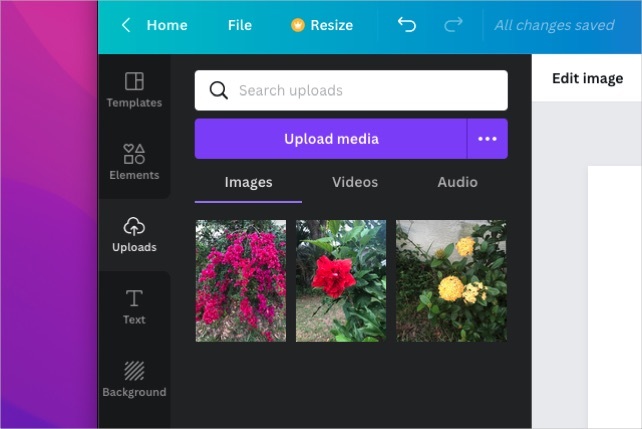
Verwandt
- So führen Sie eine kostenlose Hintergrundüberprüfung durch
- So bearbeiten Sie Bilder mit Fotos auf einem Mac
- So ändern Sie die Größe eines Bildes in Photoshop
Schritt 3: Wählen Sie das Bild aus und klicken Sie Offen Oder befolgen Sie die Anweisungen für den von Ihnen gewählten Standort.
Schritt 4: Auf der Bilder Wählen Sie auf der Registerkarte das Bild aus, das Sie einfügen möchten, oder ziehen Sie es per Drag & Drop auf die Leinwand rechts.
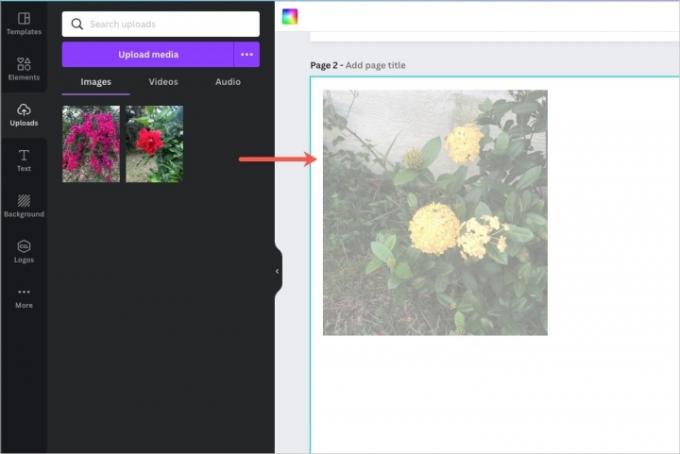
Entfernen Sie den Bildhintergrund in Canva
Wenn Ihr Bild auf Ihrer Leinwand ist, ist es ganz einfach, den Hintergrund zu entfernen.
Schritt 1: Wählen Sie das Bild aus und klicken Sie Bild bearbeiten in der Symbolleiste oben.
Schritt 2: Du wirst das sehen Bild bearbeiten Optionen auf der linken Seite. Wählen Hintergrundentferner oben.
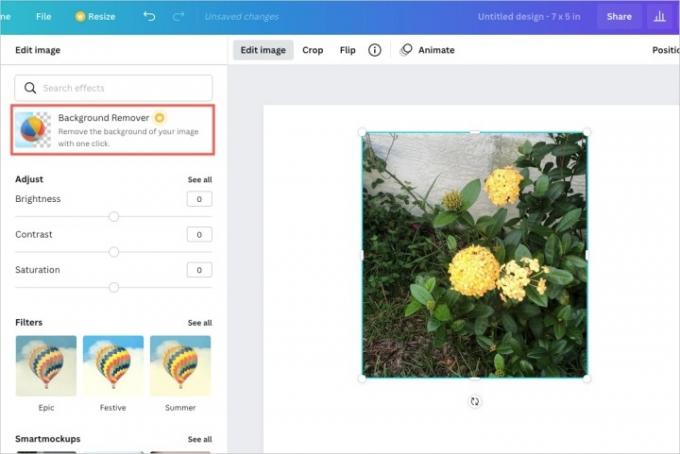
Schritt 3: Nach wenigen Augenblicken sehen Sie, wie sich Ihr Bild in ein Bild ohne Hintergrund verwandelt.
Sie können dann eine Anpassung vornehmen, wenn Sie mehr Hintergrund entfernen möchten.
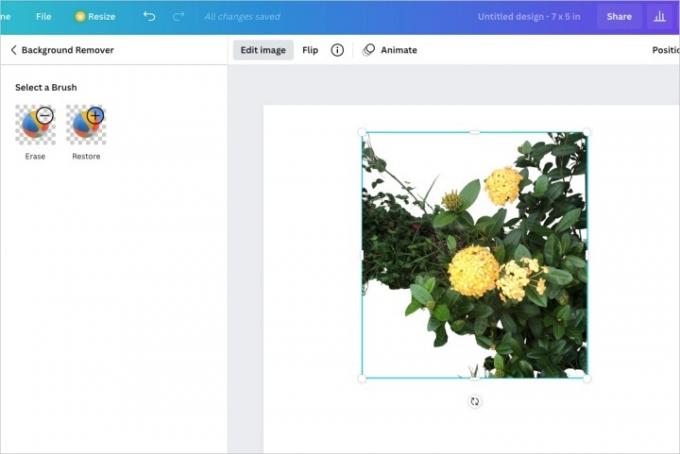
Schritt 4: Wählen Löschen um weitere Teile des Bildes zu entfernen. Passen Sie dann den Schieberegler an, um die Pinselgröße festzulegen, die Sie verwenden möchten. Klicken oder streichen Sie mit dem Cursor durch die anderen Teile des Bildes, die Sie entfernen möchten.
Um den Hintergrund wieder, aber abgeblendet, anzuzeigen, aktivieren Sie das Kontrollkästchen für Originalbild anzeigen.
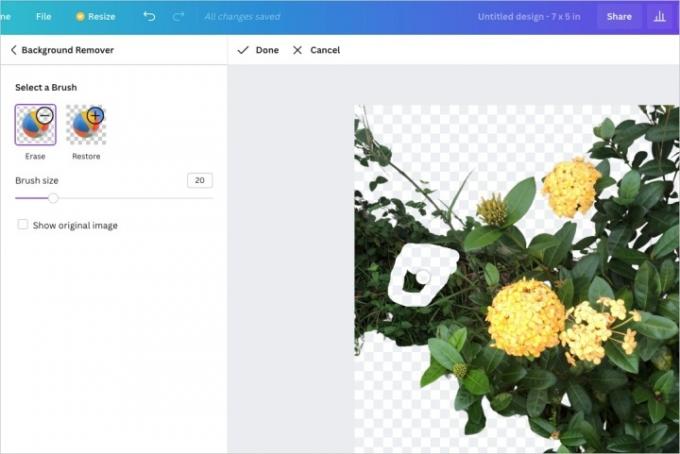
Schritt 5: Wenn Sie versehentlich etwas löschen, das Sie zurückhaben möchten, klicken Sie auf Wiederherstellen. Verwenden Sie dann den Cursor, um diese Teile des Bildes wieder in ihren ursprünglichen Zustand zu versetzen.

Schritt 6: Wenn Sie fertig sind, klicken Sie auf Erledigt oben, um Ihre Änderungen zu speichern. Wenn Sie Ihre Meinung ändern, klicken Sie Stornieren stattdessen.
Dann klick Anwenden in der Seitenleiste.
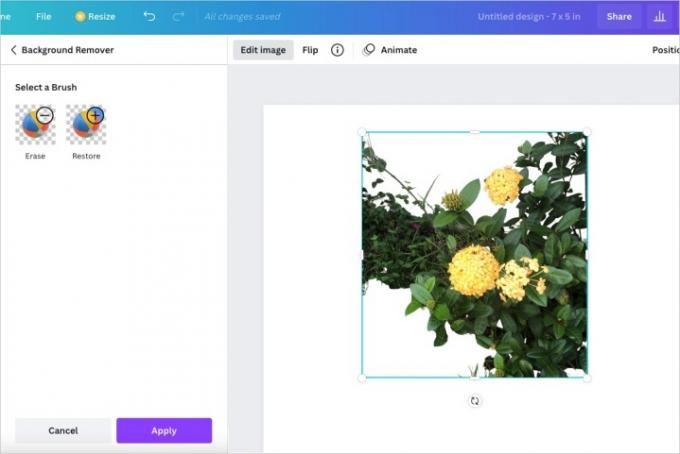
Wie bereits erwähnt, ist das Tool zum Entfernen des Hintergrunds in Canva Pro verfügbar. Sie können sich das ansehen Canva-Website für Abonnementoptionen.
Empfehlungen der Redaktion
- Die neuen KI-Tools von Canva könnten Ihren Videoeditor ersetzen
- So entfernen Sie den Hintergrund aus einem Bild
- So nehmen Sie ein Bild oder Video auf einem Chromebook auf
- So verwenden Sie Canva
- So legen Sie ein Foto als Hintergrund für Ihren Windows-Desktop fest
Werten Sie Ihren Lebensstil aufDigital Trends hilft Lesern mit den neuesten Nachrichten, unterhaltsamen Produktrezensionen, aufschlussreichen Leitartikeln und einzigartigen Einblicken, den Überblick über die schnelllebige Welt der Technik zu behalten.




